केही दिन अगाडि फेसबुकमा एकजना
विदेशमा रहनु भएका भाइसँग च्याटबक्समा कुरा गर्दै थिएँ । उनि रोमनमा लेख्दै
थिए भने म नेपाली युनिकोडको प्रयोग गर्दै थिएँ । एकैछिनमा उनले मलाई अनौठो
प्रश्न गरे: “दाइ, तपाई त कति छिटो लेखेर कपि-पेस्ट गर्न सक्नु हुँदो रहेछ
?” । मैले कुरा बुझिन र सोधेँ । उनले बताएपछि मैले बल्ल उनको कुरा बुझेँ ।
उनि मैले फेसबुकको च्याटबक्समा सिधै नेपालीमा लेखेको देखेर र त्यो पनि
त्यति छिटो भएको देखेर अचम्ममा परेका रहेछन् । अनि मैले सायद कुनै अनलाइन
कन्भर्टरमा रोमनमा लेख्दै त्यसपछि त्यहाँ रुपान्तरण हुने नेपाली यनिकोडलाई
कपि गरेर फेरि च्याटबक्समा पेस्ट गर्दै छु भनेर सोच्दै रहेछन् ।
नेपाली यनिकोड सुरू भएको यत्तिका वर्ष भइसक्दा र धेरै साथीहरूले यस बारेमा लेखिसक्दा पनि अझै नेपालीहरूको ठूलै जमातलाई यसको बारेमा थाहा रनहेछ । नेपाली युनिकोडको प्रयोग गरेर माइक्रोसफ्ट अफिसका ‘वर्ड, एक्सेल, पावर प्वाइन्ट जस्ता कुनैपनि एप्लिकेशनमा मात्रै हैन, कुनै पनि अनलाइन पोर्टल, च्याटबक्स आदि अनि याहू, गुगल टक वा अन्य कुनै पनि मेसेन्जरमा आफ्नो कम्प्युटरबाट सिधै नेपालीमै टाइप गर्न मिल्छ भनेर अझै पनि धेरैलाई थाहा नभएको र थाहा हुनेलाई पनि यसरी नेपालीमा टाइप गर्न ‘पहाड नै उचाल्नु पर्छ’ भन्ने भ्रम रहेकोले आजको पोस्टमा नेपाली युनिकोड आफ्नो कम्प्युटरमा कसरी स्थापना गर्ने र कसरी प्रयोग गर्ने भन्ने बारेमा लेख्दैछु ।
भ्रमको निवारण: माथि भनेजस्तै नेपाली भाषामा वर्ड, एक्सेल, पावर प्वाइन्ट, नोट प्याड, वर्डप्याड मा मात्रै हैन् अन्य विभिन्न एप्लिकेसनमा लेख्नलाई अनलाइन कन्भर्टरको जरूरत पर्दैन र सिधै कम्प्युटरको किवोर्डमा टाइप गरेर नेपालीमा लेख्न मिल्छ । यसरी सिधै लेखेर फेसबुक, ट्वीटर जस्ता सामाजिक सञ्जालमा स्टाटस राख्ने र च्याट गर्ने मात्रै हैन्, याहू, गुगल टक वा अन्य कुनै पनि मेसेन्जरमा समेत सिधै नेपाली वर्णमालाका अक्षरहरू प्रविष्ट गरेर कुरा गर्न मिल्छ ।
यसमा सबैभन्दा मुख्य कुरा, यसरी नेपालीमै लेख्न कम्प्युटरमा विज्ञ हुनु वा कम्प्युटर सिस्टमको बारेमा पारङ्गत हुनु जरुरी छैन् । यो एकदमै सरल प्रक्रिया हो र अँग्रेजीमा टाइप गर्न जान्ने जो कसैले पनि नेपालीमा लेख्न जान्छ (गति बढाउन भने केही समय लाग्न सक्छ) ।
सामान्य जानकारी: वस्तुतः: विण्डोजका एक्सपि र त्यसपछिका संस्करणहरूबाट मात्रै यो नेपाली युनिकोडको प्रयोगले लेख्न मिल्छ त्यसैले यो पोस्टमा विण्डोज एक्सपि र विण्डोज ७ मा कसरी यो युनिकोड स्थापना गर्ने भन्ने बारेमा लेखिएको छ ।
कम्प्युटरमा स्थापना पूर्व एउटा महत्वपुर्ण कुरा । कम्प्युटरमा नेपाली यनिकोड अक्षर प्रविष्ट गर्ने वा नेपाली युनिकोडमा लेख्ने दुई तरिका छन् ।
रोमनाइज्ड विधि: नेपाली युनिकोड प्रविष्ट गर्न अत्याधिक प्रयोग भएको विधि हो यो । र कोही नयाँ व्यक्ति नेपाली युनिकोड टाइप गर्न सिक्दै हुनुहुन्छ भने म यही विधि अपनाउन सल्लाह दिन्छु । यसमा हामीले किबोर्डमा अँग्रेजीका कि थिचेर (रोमनमा) लेख्दा अक्षर र शब्दहरू नेपालीमा प्रविष्ट हुन्छन् । अर्थात ‘s’ बाट स, ‘l’ बाट ल, ‘m’ बाट म, ‘n’ बाट न, ‘b’ बाट ब, ‘p’ बाट प र ‘t’ बाट त आदि ।
केही समय अभ्यास गरेपछि यो विधिबाट एकदमै छिटो र सरल तरिकाले नेपाली लेख्न सकिन्छ त्यसैले मलाई व्यक्तिगत रूपमा पनि यही विधि मनपर्छ ।
ट्रेडिशनल विधि: यो विधि अनुसार टाइप गर्दा क्रमश: a s d f g र ; l k j h ले ब क मा न र स पि व ज प्रविष्ट गर्छ । अर्थात र्टाइप राइटरमा हात बसेका वा प्रीती वा कान्तिपुर आदि फन्टमा टाइप गर्न बानी परेकाहरूलाई यो विधि सजिलो लाग्न सक्छ ।
कम्प्युटरमा स्थापना: अब आउनुस, कम्प्युटरमा कसरी नेपाली युनिकोड स्थापना गर्ने भन्ने बारेमा । माथि लेखे जस्तै पहिला आफूले कुन विधिबाट (ट्रेडिसनल वा रोमनाइज्ड) नेपाली लेख्ने हो चयन गर्नुस । (म फेरि पनि दोस्रो अर्थात रोमनाइज्ड विधि चयन गर्न सल्लाह दिन्छु) । आफुलाई मनपर्ने वा सरल लाग्ने विधि चयन पश्चात् र सोही अनुसारको इनपुट सिस्टम कम्प्युटरमा स्थापना गर्नु पर्दछ । प्रत्येकको विधि क्रमैसँग तल दिइएको छ:
रोमनाइज्ड विधिबाट नेपाली टाइप गर्न:
१) Control Panel>>Regional and Language Options हुँदै Languages मा जानुस् । (Regional and Language Options मा एकैचोटि पुग्न Start>>Run.. गरेर खालि ठाउँमा intl.cpl टाइप गरेर इन्टर दवाउन पनि सक्नुहुन्छ)
२) अब त्यस भन्दा मुनि रहेको "Details..." मा क्लिक गर्नुस् ।
३) अब खुल्ने विण्डोमा Settings भन्दा मुनि "Add..." मा क्लिक गर्नुस् र...
४) “Add Input Language” को “Input Language:” मुनिको ड्रपडाउन मेनुबाट "Nepali (Nepal) र “Keyboard layout/IME:” मा “Nepali Unicode Romanized Layout” चयन गर्नुहोस् । (तलको चित्रमा हेर्नुस—चित्र ठुलो पार्न त्यसैमा क्लिक गर्नुहोला)

विण्डोज सेभेन प्रयोग गर्नुहुन्छ भने:
१) कम्प्युटरको Control Panel बाट Region and Language>>Keyboards and language मा जानुहोस् । (Regional and Language Options मा एकैचोटि पुग्न Start बाट सर्च बक्समा intl.cpl टाइप गरेर इन्टर दवाउन पनि सक्नुहुन्छ)
२) त्यसको मुनि रहेको “Change Keyboards...” मा क्लिक गर्नुहोस र अब खुल्ने विण्डोमा “Add...” मा क्लिक गर्नुस् ।
३) अब “Add Input Language” भन्दा मुनि स्क्रोल गरेर Nepali (Nepal) को अगाडिको प्लसमार्क (+) मा क्लिक गर्नुस् अनि ‘Keyboard’ अगाडिको प्लसमार्क (+) मा क्लिक गरी “Nepali Unicode Romanized Layout” चयन गर्नुहोस् । (तलको चित्रमा हेर्नुस)
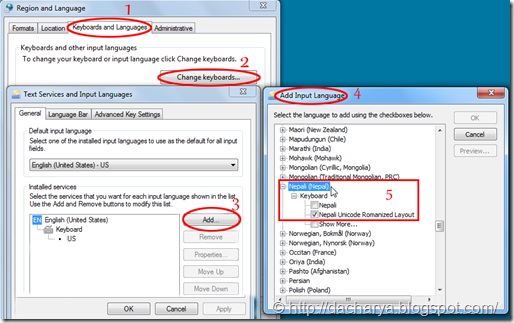
४) अन्तमा Ok>>Apply>>Ok गरेर बाहिरिनुहोस् ।
ट्रेडिशनल विधिबाट नेपाली टाइप गर्न:
माथि बताईएजस्तै यदि तपाईँ र्टाइप राइटरमा वा प्रीती वा कान्तिपुर आदि फन्टमा टाइप गर्न अभ्यस्त हुनुहुन्छ र सोही तरिकाबाट नेपाली युनिकोड चलाउन चाहनुहुन्छ भने यो प्रविष्टि विधि अपनाउन सक्नुहुन्छ । यसको लागि
खालि अन्तमा विण्डोज एक्सपि छ भने “Keyboard layout/IME:” मा “Nepali” र विण्डोज सेभेनमा हो भने ‘Keyboard’ अगाडिको प्लसमार्क (+) क्लिक गरेपछि “Nepali” चयन गर्नुहोस् । र अन्तमा Ok>>Apply>>Ok गरेर बाहिरिनुहोस् ।
बस्, अब तपाईले कुनैपनि वर्ड प्रोसेसर वा ब्राउजर खोल्दा कम्प्टुटरको नोटिफिकेशन यरियामा भाषा चयन गर्ने अप्सन देखिनेछ । त्यसलाई “EN” (अर्थात अँग्रेजी) र “NE” (अर्थात नेपाली) बनाएर दुबै भाषामा लेख्न सकिन्छ । प्रविष्टि परिवर्तन गर्न Alt + Shift कि पनि प्रयोग गर्न सक्नुहुन्छ ।
अन्तमा नेपाली युनिकोड रोमनाइज्डबाट टाइप गर्दा, अँग्रेजीका कुन कि थिच्दा कुन नेपाली अक्षर बन्छ त्यसको एउटा ले-आउट चित्र:
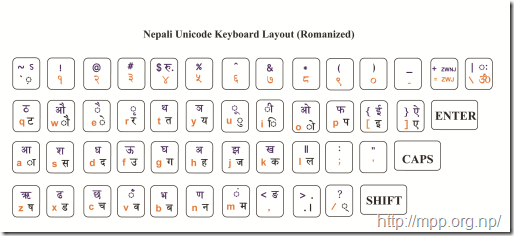
र यो नेपाली युनिकोड ट्रेडिशनलको ले-आउट चित्र:

अनि नेपाली युनिकोड (रोमनाइज्ड)मा लेख्न असजिलो हुने केही अक्षर र शब्दहरू प्रविष्ट गर्ने तरिका:
साथै द्म लेख्न d/m प्रविष्ट गर्न सक्नुहुन्छ ।
Source : Dacharya.blogspot.com
नेपाली यनिकोड सुरू भएको यत्तिका वर्ष भइसक्दा र धेरै साथीहरूले यस बारेमा लेखिसक्दा पनि अझै नेपालीहरूको ठूलै जमातलाई यसको बारेमा थाहा रनहेछ । नेपाली युनिकोडको प्रयोग गरेर माइक्रोसफ्ट अफिसका ‘वर्ड, एक्सेल, पावर प्वाइन्ट जस्ता कुनैपनि एप्लिकेशनमा मात्रै हैन, कुनै पनि अनलाइन पोर्टल, च्याटबक्स आदि अनि याहू, गुगल टक वा अन्य कुनै पनि मेसेन्जरमा आफ्नो कम्प्युटरबाट सिधै नेपालीमै टाइप गर्न मिल्छ भनेर अझै पनि धेरैलाई थाहा नभएको र थाहा हुनेलाई पनि यसरी नेपालीमा टाइप गर्न ‘पहाड नै उचाल्नु पर्छ’ भन्ने भ्रम रहेकोले आजको पोस्टमा नेपाली युनिकोड आफ्नो कम्प्युटरमा कसरी स्थापना गर्ने र कसरी प्रयोग गर्ने भन्ने बारेमा लेख्दैछु ।
भ्रमको निवारण: माथि भनेजस्तै नेपाली भाषामा वर्ड, एक्सेल, पावर प्वाइन्ट, नोट प्याड, वर्डप्याड मा मात्रै हैन् अन्य विभिन्न एप्लिकेसनमा लेख्नलाई अनलाइन कन्भर्टरको जरूरत पर्दैन र सिधै कम्प्युटरको किवोर्डमा टाइप गरेर नेपालीमा लेख्न मिल्छ । यसरी सिधै लेखेर फेसबुक, ट्वीटर जस्ता सामाजिक सञ्जालमा स्टाटस राख्ने र च्याट गर्ने मात्रै हैन्, याहू, गुगल टक वा अन्य कुनै पनि मेसेन्जरमा समेत सिधै नेपाली वर्णमालाका अक्षरहरू प्रविष्ट गरेर कुरा गर्न मिल्छ ।
यसमा सबैभन्दा मुख्य कुरा, यसरी नेपालीमै लेख्न कम्प्युटरमा विज्ञ हुनु वा कम्प्युटर सिस्टमको बारेमा पारङ्गत हुनु जरुरी छैन् । यो एकदमै सरल प्रक्रिया हो र अँग्रेजीमा टाइप गर्न जान्ने जो कसैले पनि नेपालीमा लेख्न जान्छ (गति बढाउन भने केही समय लाग्न सक्छ) ।
सामान्य जानकारी: वस्तुतः: विण्डोजका एक्सपि र त्यसपछिका संस्करणहरूबाट मात्रै यो नेपाली युनिकोडको प्रयोगले लेख्न मिल्छ त्यसैले यो पोस्टमा विण्डोज एक्सपि र विण्डोज ७ मा कसरी यो युनिकोड स्थापना गर्ने भन्ने बारेमा लेखिएको छ ।
कम्प्युटरमा स्थापना पूर्व एउटा महत्वपुर्ण कुरा । कम्प्युटरमा नेपाली यनिकोड अक्षर प्रविष्ट गर्ने वा नेपाली युनिकोडमा लेख्ने दुई तरिका छन् ।
रोमनाइज्ड विधि: नेपाली युनिकोड प्रविष्ट गर्न अत्याधिक प्रयोग भएको विधि हो यो । र कोही नयाँ व्यक्ति नेपाली युनिकोड टाइप गर्न सिक्दै हुनुहुन्छ भने म यही विधि अपनाउन सल्लाह दिन्छु । यसमा हामीले किबोर्डमा अँग्रेजीका कि थिचेर (रोमनमा) लेख्दा अक्षर र शब्दहरू नेपालीमा प्रविष्ट हुन्छन् । अर्थात ‘s’ बाट स, ‘l’ बाट ल, ‘m’ बाट म, ‘n’ बाट न, ‘b’ बाट ब, ‘p’ बाट प र ‘t’ बाट त आदि ।
केही समय अभ्यास गरेपछि यो विधिबाट एकदमै छिटो र सरल तरिकाले नेपाली लेख्न सकिन्छ त्यसैले मलाई व्यक्तिगत रूपमा पनि यही विधि मनपर्छ ।
ट्रेडिशनल विधि: यो विधि अनुसार टाइप गर्दा क्रमश: a s d f g र ; l k j h ले ब क मा न र स पि व ज प्रविष्ट गर्छ । अर्थात र्टाइप राइटरमा हात बसेका वा प्रीती वा कान्तिपुर आदि फन्टमा टाइप गर्न बानी परेकाहरूलाई यो विधि सजिलो लाग्न सक्छ ।
कम्प्युटरमा स्थापना: अब आउनुस, कम्प्युटरमा कसरी नेपाली युनिकोड स्थापना गर्ने भन्ने बारेमा । माथि लेखे जस्तै पहिला आफूले कुन विधिबाट (ट्रेडिसनल वा रोमनाइज्ड) नेपाली लेख्ने हो चयन गर्नुस । (म फेरि पनि दोस्रो अर्थात रोमनाइज्ड विधि चयन गर्न सल्लाह दिन्छु) । आफुलाई मनपर्ने वा सरल लाग्ने विधि चयन पश्चात् र सोही अनुसारको इनपुट सिस्टम कम्प्युटरमा स्थापना गर्नु पर्दछ । प्रत्येकको विधि क्रमैसँग तल दिइएको छ:
रोमनाइज्ड विधिबाट नेपाली टाइप गर्न:
- सुरुमा यो फाइल डाउनलोड गर्नुस र आफ्नो डेस्कटपमा (वा कुनै सजिलो स्थानमा) सेभ गर्नुस ।
- अब सो फाइलमा डबल क्लिक गर्नुस र ‘नेक्स्ट’, ‘नेक्स्ट’ मा क्लिक गर्दै सामान्य स्थापना विधिबाट त्यसलाई कम्प्युटरमा स्थापना गर्नुस् ।
१) Control Panel>>Regional and Language Options हुँदै Languages मा जानुस् । (Regional and Language Options मा एकैचोटि पुग्न Start>>Run.. गरेर खालि ठाउँमा intl.cpl टाइप गरेर इन्टर दवाउन पनि सक्नुहुन्छ)
२) अब त्यस भन्दा मुनि रहेको "Details..." मा क्लिक गर्नुस् ।
३) अब खुल्ने विण्डोमा Settings भन्दा मुनि "Add..." मा क्लिक गर्नुस् र...
४) “Add Input Language” को “Input Language:” मुनिको ड्रपडाउन मेनुबाट "Nepali (Nepal) र “Keyboard layout/IME:” मा “Nepali Unicode Romanized Layout” चयन गर्नुहोस् । (तलको चित्रमा हेर्नुस—चित्र ठुलो पार्न त्यसैमा क्लिक गर्नुहोला)

विण्डोज सेभेन प्रयोग गर्नुहुन्छ भने:
१) कम्प्युटरको Control Panel बाट Region and Language>>Keyboards and language मा जानुहोस् । (Regional and Language Options मा एकैचोटि पुग्न Start बाट सर्च बक्समा intl.cpl टाइप गरेर इन्टर दवाउन पनि सक्नुहुन्छ)
२) त्यसको मुनि रहेको “Change Keyboards...” मा क्लिक गर्नुहोस र अब खुल्ने विण्डोमा “Add...” मा क्लिक गर्नुस् ।
३) अब “Add Input Language” भन्दा मुनि स्क्रोल गरेर Nepali (Nepal) को अगाडिको प्लसमार्क (+) मा क्लिक गर्नुस् अनि ‘Keyboard’ अगाडिको प्लसमार्क (+) मा क्लिक गरी “Nepali Unicode Romanized Layout” चयन गर्नुहोस् । (तलको चित्रमा हेर्नुस)
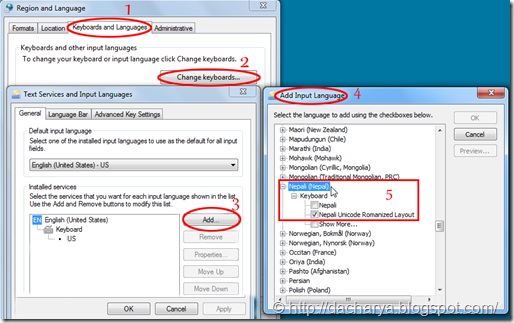
४) अन्तमा Ok>>Apply>>Ok गरेर बाहिरिनुहोस् ।
ट्रेडिशनल विधिबाट नेपाली टाइप गर्न:
माथि बताईएजस्तै यदि तपाईँ र्टाइप राइटरमा वा प्रीती वा कान्तिपुर आदि फन्टमा टाइप गर्न अभ्यस्त हुनुहुन्छ र सोही तरिकाबाट नेपाली युनिकोड चलाउन चाहनुहुन्छ भने यो प्रविष्टि विधि अपनाउन सक्नुहुन्छ । यसको लागि
- सुरुमा यो फाइल डाउनलोड गर्नुस र आफ्नो डेस्कटपमा (वा कुनै सजिलो स्थानमा) सेभ गर्नुस ।
- अब सो फाइलमा डबल क्लिक गर्नुस र ‘नेक्स्ट’, ‘नेक्स्ट’ मा क्लिक गर्दै सामान्य स्थापना विधिबाट त्यसलाई कम्प्युटरमा स्थापना गर्नुस् ।
खालि अन्तमा विण्डोज एक्सपि छ भने “Keyboard layout/IME:” मा “Nepali” र विण्डोज सेभेनमा हो भने ‘Keyboard’ अगाडिको प्लसमार्क (+) क्लिक गरेपछि “Nepali” चयन गर्नुहोस् । र अन्तमा Ok>>Apply>>Ok गरेर बाहिरिनुहोस् ।
बस्, अब तपाईले कुनैपनि वर्ड प्रोसेसर वा ब्राउजर खोल्दा कम्प्टुटरको नोटिफिकेशन यरियामा भाषा चयन गर्ने अप्सन देखिनेछ । त्यसलाई “EN” (अर्थात अँग्रेजी) र “NE” (अर्थात नेपाली) बनाएर दुबै भाषामा लेख्न सकिन्छ । प्रविष्टि परिवर्तन गर्न Alt + Shift कि पनि प्रयोग गर्न सक्नुहुन्छ ।
अन्तमा नेपाली युनिकोड रोमनाइज्डबाट टाइप गर्दा, अँग्रेजीका कुन कि थिच्दा कुन नेपाली अक्षर बन्छ त्यसको एउटा ले-आउट चित्र:
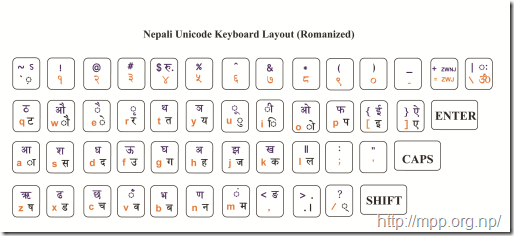
र यो नेपाली युनिकोड ट्रेडिशनलको ले-आउट चित्र:

अनि नेपाली युनिकोड (रोमनाइज्ड)मा लेख्न असजिलो हुने केही अक्षर र शब्दहरू प्रविष्ट गर्ने तरिका:
| ज्ञ = j/Y | ड = x | ढ = X |
| त्र = t/r | ऋ = Z | शंकर = SMkr |
| ष = z | व = v | गएँ = g]V |
| स = s | द्ध = d/D | ऐना = }na |
| श = S | ण = N | पर्यो = pr/=yo |
Source : Dacharya.blogspot.com

vary nice sir thank you
ReplyDeleteyOUR wel come
ReplyDeleteYo bhanda sajilo upaya yo holaa ki ???
ReplyDeleteType anywhere in Nepali language
http://meroconcept.blogspot.com/2012/09/type-anywhere-in-nepali-language.html
This comment has been removed by the author.
ReplyDeletekin ho mero ma ta bhayan kin ho kunni
ReplyDeleteYo trick use hunchh ali milaaunu parchh tesaile yo link use garnus Mukesh ji
ReplyDeletehttp://meroconcept.blogspot.com/2012/09/type-anywhere-in-nepali-language.html